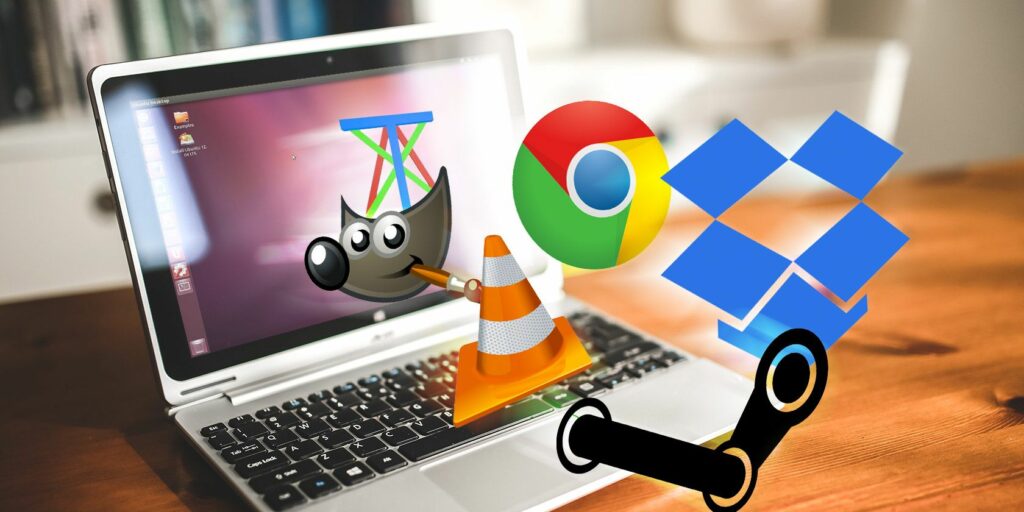10 applications Ubuntu indispensables après une nouvelle installation
Vous utilisez Ubuntu pour la première fois ? Maintenant que vous avez appris les astuces Linux essentielles pour les débutants, vous vous demandez probablement quelles sont les meilleures applications Ubuntu. Quel logiciel Ubuntu devriez-vous installer ?
Si vous venez de Windows, il existe de nombreux programmes Ubuntu gratuits qui reproduisent vos besoins quotidiens. Voici les applications Ubuntu indispensables que vous devriez installer sur une nouvelle installation Linux.
Par défaut, Ubuntu n’offre pas beaucoup de flexibilité dans la personnalisation de l’expérience de bureau. Vous pouvez faire des choses comme changer votre fond d’écran, utiliser une police différente pour votre système, installer un thème de fenêtre différent, mais c’est à peu près tout.
Si vous souhaitez en savoir plus sur certains des paramètres les plus avancés cachés sous le capot de votre système, vous devez installer un outil de réglage. Le bon choix dépend de votre environnement de bureau Linux.
Pour le bureau Unity : Vous devez installer l’outil Unity Tweak, qui se trouve dans le centre logiciel. Cela vous permettra de modifier le comportement des fenêtres et des paramètres que Unity autorise normalement :
Pour le bureau GNOME : Vous devez installer GNOME Tweaks (anciennement GNOME Tweak Tool), qui se trouve également dans le Software Center. Les ajustements avancés incluent des raccourcis clavier personnalisés, un comportement de fenêtre modifié et des contrôles de thème précis :
Pour le bureau Compiz : Compiz n’est pas un environnement de bureau en soi, mais un gestionnaire de fenêtres qui permet des effets et des animations 3D. Si vous décidez d’utiliser Compiz pour la gestion des fenêtres, vous devez installer Compiz Config Settings Manager à partir du Software Center :
Faire une vidéo du jour
Compiz est beaucoup plus avancé que les autres outils de réglage ci-dessus, ce qui signifie qu’il peut être écrasant au début. Faites attention à ne pas changer les choses, vous pourriez casser quelque chose à moins que vous ne sachiez ce que c’est.
Apprenez-en plus sur les bases d’Ubuntu avec cet excellent cours Udemy.
2. Gestionnaire de paquets Synapse
Mis à part les outils de réglage ci-dessus, je pense qu’il n’y a pas d’outil plus important pour les utilisateurs d’Ubuntu que Synaptic Package Manager. Bien sûr, le centre logiciel Ubuntu intégré est suffisant pour faire le travail, mais il présente quelques bizarreries et fonctionnalités manquantes.
Synaptic, en revanche, est objectivement meilleur. Pour commencer, la navigation dans les packages est moins lente et renvoie les résultats de recherche plus rapidement. Il corrige les dépendances de paquets brisées, effectue des mises à niveau intelligentes du système et possède une interface plus conviviale.
De plus, il dispose d’un paramètre pour supprimer automatiquement les packages après l’installation, ce qui permet de réduire l’utilisation inutile de l’espace disque sous Linux. Le centre logiciel Ubuntu n’a pas cette fonctionnalité.
comment installer: Synaptic Package Manager se trouve dans le Software Center.
3.GoogleChrome
Je ne veux pas me battre pour le meilleur navigateur Web Linux. Il y a des raisons d’arrêter d’utiliser Google Chrome, mais malheureusement, vous n’avez peut-être pas le choix.
Google Chrome peut faire beaucoup de choses que les autres navigateurs ne peuvent pas, même ceux basés sur Chromium. Certains sites peuvent avoir des solutions de contournement pour d’autres navigateurs (comme Firefox et Opera), mais ils sont souvent un casse-tête. Vous n’êtes pas obligé de l’utiliser comme navigateur principal, mais il est important d’avoir Google Chrome à portée de main. Qu’on le veuille ou non, c’est l’un des éléments essentiels les plus importants d’Ubuntu.
comment installer: Il n’y a pas de Chrome dans le centre logiciel, mais il est facile à installer. Accédez simplement à la page d’accueil de Chrome, cliquez sur Télécharger, assurez-vous de sélectionner le fichier .DEB approprié et double-cliquez pour l’installer après le téléchargement. Une fois installé, il se mettra automatiquement à jour au fur et à mesure que de nouvelles versions seront disponibles.
4. Giri
Il existe plusieurs clients de messagerie de bureau Linux parmi lesquels choisir, et celui qui vous convient le mieux est celui avec lequel vous vous sentez le plus à l’aise, mais Geary a obtenu mon vote. C’est propre, rapide, facile à utiliser et beau.
L’interface basique mais complète en fait un bon client de messagerie « au plus petit dénominateur commun ». Une fois que vous l’avez ouvert, vous savez comment l’utiliser. En tant que tel, c’est celui que je recommande le plus aux débutants Linux et aux utilisateurs occasionnels.
Le seul inconvénient de Geary est qu’il manque de nombreuses options de personnalisation. Si vous voulez changer le raccourci clavier, vous ne pouvez pas. Si vous souhaitez désactiver « marquer comme lu après X secondes », vous ne pouvez pas. Petite chose totalement subjective mais potentiellement frustrante, donc je ne recommanderais pas Geary aux utilisateurs avancés.
comment installer: Geary est disponible dans le logiciel GNOME, mais vous pouvez également l’installer à partir de la ligne de commande. Pour installer, ouvrez un terminal et saisissez la commande suivante :
sudo apt installer geary
Il existe plusieurs excellents lecteurs multimédias sur Linux. Mais même s’il est agréable d’avoir une si large sélection, il y a un joueur qui bat toujours la concurrence : VLC Media Player.
Le principal argument de vente de VLC est son engagement à être un logiciel open source. De toute évidence, il existe d’autres lecteurs multimédias open source, mais si vous considérez à quel point il est complet, complet et utile, vous constaterez que peu d’autres peuvent correspondre à VLC.
Il existe de nombreuses fonctionnalités VLC cachées que vous ne connaissez peut-être pas. À tout le moins, vous devriez l’installer en tant que lecteur vidéo alternatif, car il fonctionne toujours. C’est vraiment l’une des meilleures applications Ubuntu.
comment installer: VLC se trouve dans le centre de logiciels.
6. Tiksati
Chez MakeUseOf, nous ne tolérons pas le piratage de logiciels ou de médias. Cependant, nous reconnaissons qu’il existe des raisons valables de télécharger des torrents, et lorsque vous avez besoin de télécharger l’un de ces torrents légitimes, il est préférable d’utiliser un client approprié pour le faire.
Heureusement, il existe de nombreux excellents clients torrent Linux. Vous avez peut-être entendu parler de Transmission, Deluge et qBittorrent, mais je tiens vraiment à souligner que Tixati est définitivement le meilleur client torrent Linux disponible.
Les raisons de préférer Tixati aux autres clients torrent incluent : une faible consommation de ressources, des vitesses de téléchargement rapides, une interface simple et directe et des dizaines de fonctionnalités telles que la priorité, la taille de la bande passante et les graphiques de bande passante en temps réel. Il existe même une version portable.
comment installer: Tixati n’est pas disponible dans le centre logiciel, mais l’installation est facile. Allez simplement sur la page d’accueil de Tixati, cliquez sur Téléchargements, accédez à la section Linux et assurez-vous que le fichier .DEB approprié est sélectionné. Double-cliquez sur le fichier téléchargé pour l’installer.
7. Code Visual Studio
Si vous êtes sur Ubuntu et que vous souhaitez programmer, vous devez installer Visual Studio Code vous-même. Linux est idéal pour les programmeurs, et la disponibilité du code VS open source le rend encore meilleur.
Visual Studio Code est vraiment le meilleur éditeur de texte pour les programmeurs et les scripteurs, battant les champions précédents comme Sublime Text. Vous voudrez en savoir plus sur ces conseils de productivité Visual Studio Code et consulter ces extensions de programmation Visual Studio Code.
comment installer: Pour installer Visual Studio Code sur Ubuntu, accédez à la page de téléchargement de VS Code, téléchargez le fichier .DEB approprié et double-cliquez dessus pour l’installer.
8. GIMP
De nombreux programmes tentent de reproduire la puissance et la flexibilité d’Adobe Photoshop, et bien que nombre de ces programmes puissent servir d’alternatives viables à Adobe Photoshop sous Linux, ils échouent tous d’une manière ou d’une autre. La chose la plus proche que vous trouverez est GIMP.
Bien que GIMP ne soit peut-être pas au même niveau qu’Adobe Photoshop, il fait toujours la même chose. De plus, GIMP est 100% gratuit. Êtes-vous prêt à payer pour Adobe Creative Cloud ? Non merci.
comment installer: GIMP se trouve dans le Software Center.
9. Coffre-fort
De tous les services de stockage en nuage, Dropbox est le plus facile à configurer sous Linux. Dropbox est idéal pour synchroniser et sauvegarder des fichiers.
Dropbox s’intègre bien à Linux, et une fois qu’il est configuré, vous n’avez pas à le manipuler si vous ne le souhaitez pas. Tout fonctionne, ce confort est idéal pour les débutants Linux.
comment installer: Dropbox est disponible dans le centre logiciel, mais j’ai déjà rencontré des problèmes d’installation. Je vous recommande donc d’aller sur la page de téléchargement de Dropbox et de récupérer le fichier .DEB correspondant à votre système. Après le téléchargement, double-cliquez pour installer.
10. Vapeur
Oui, il est possible de jouer à des jeux vidéo sous Linux. Il n’a pas encore rattrapé Windows, mais il est en bonne voie et pourrait être à égalité dans quelques années seulement. L’une des plus grandes étapes en cours est le lancement de Steam pour Linux.
Steam est l’un des meilleurs moyens de télécharger des jeux sur Linux. La bibliothèque de jeux est vaste, la communauté est grande et les jeux eux-mêmes sont très bons.
Tous les jeux sur Steam ne sont pas jouables pour le moment, mais le nombre qui peut être joué augmente chaque jour. Maintenant, vous devez faire face au fait que de nombreux jeux, tels que ces MMORPG gratuits natifs de Linux, doivent être joués en dehors de Steam.
comment installer: Steam se trouve dans le Software Center. Cependant, vous pouvez rencontrer des problèmes après l’installation, auquel cas vous devriez consulter cette page de dépannage.
Quelles applications Ubuntu devez-vous avoir ?
Je sais que nous n’avons fait qu’effleurer la surface de ce qui est disponible sur Linux, mais si je devais choisir l’essentiel, ce serait mon choix. Les débutants Linux devraient immédiatement se sentir plus à l’aise avec ces applications installées sur leur système.
Lisez la suite pour notre super liste des meilleurs logiciels Ubuntu, ou découvrez l’histoire d’Ubuntu et comment il a façonné Linux.
Crédit image : tanuha2001/Shutterstock
A propos de l’auteur